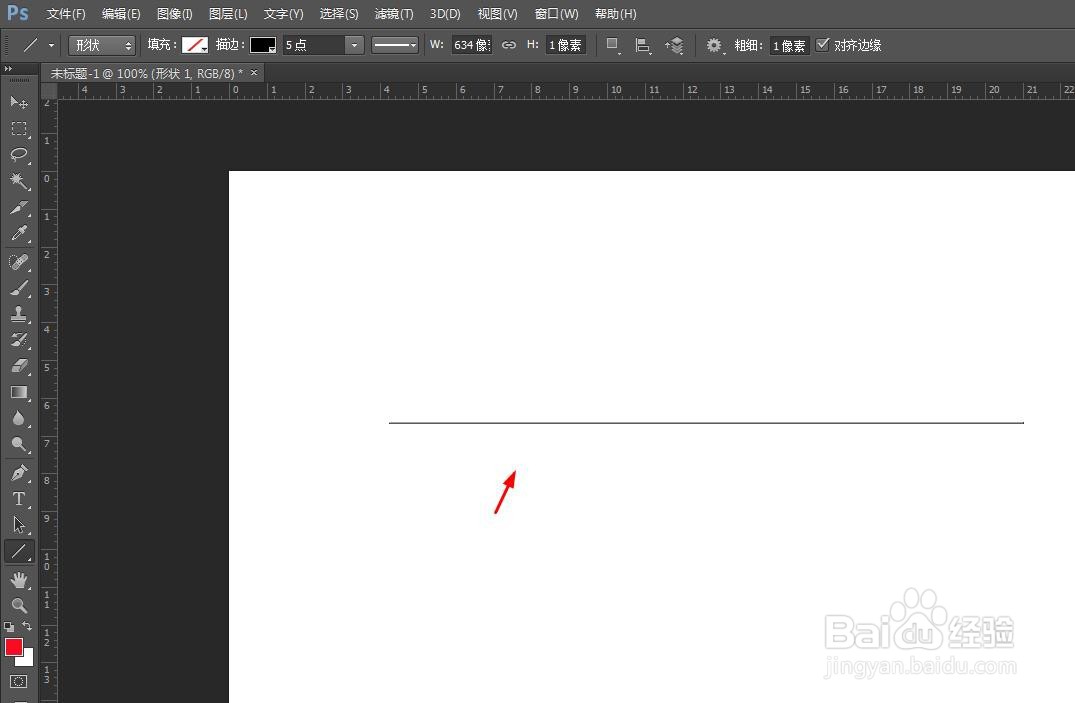在用ps进行修图的过程中,会用到直线工具,那么ps怎么用直线工具画直线呢?下面就来介绍一下ps中用直线工具画直线的方法,希望对你有所帮助。
工具/原料
联想YANGTIANS516
Windows7
Adobe PhotoshopCS6
ps怎么用直线工具画直线
1、第一步:在ps软件中,选择菜单栏“文件”中的“新建”。
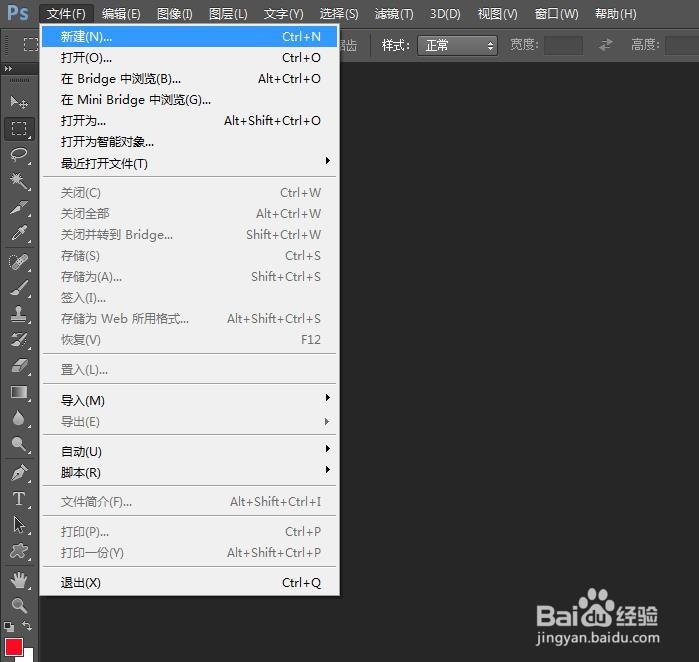
2、第二步:在“新建”对话框中,新建一个900*600的白色画布。
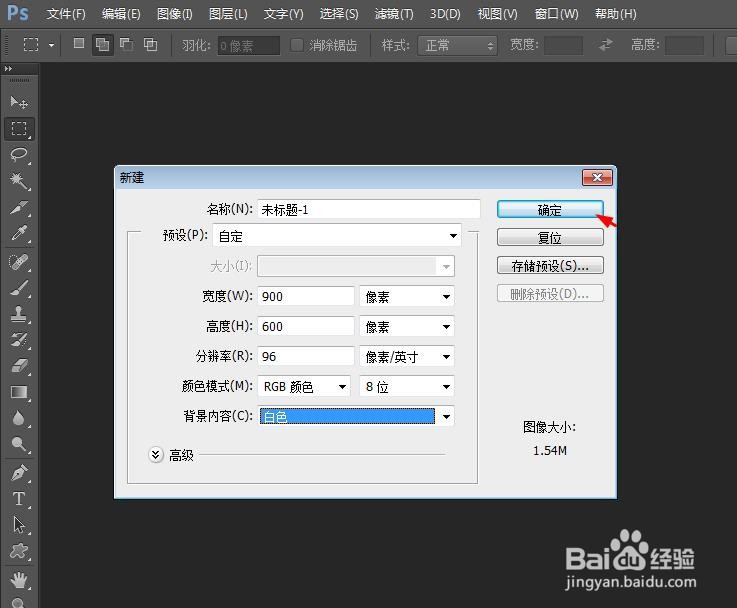
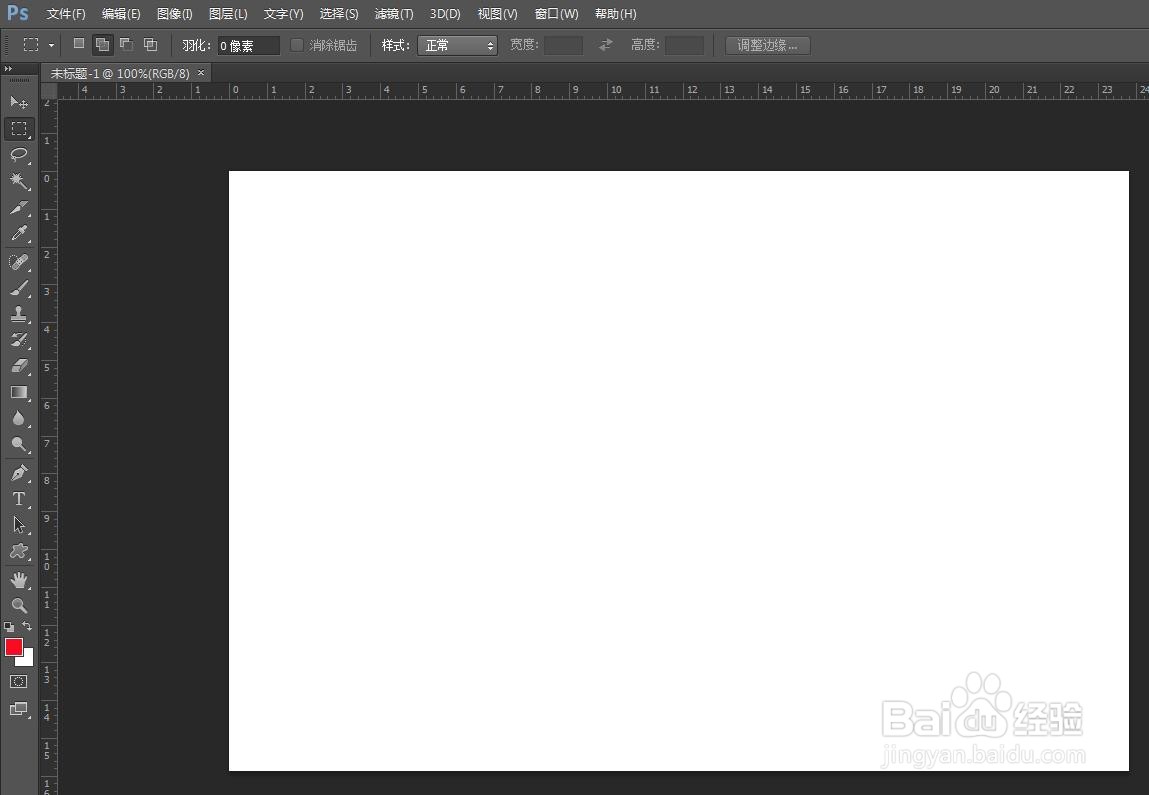
3、第三步:选择左边工具栏中的“直线工具”。
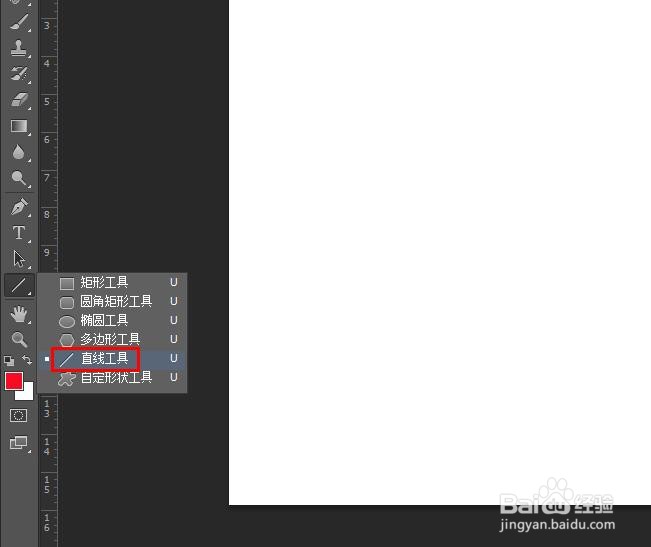
4、第四步:在上方工具栏中,选择“形状”模式,并在“填充”下拉菜单中,选择“无颜色填充”。
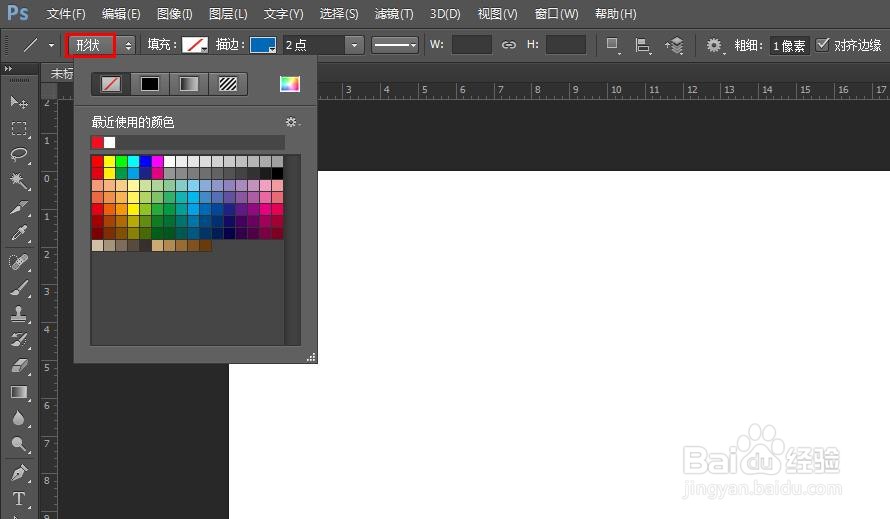
5、第五步:在“描边”下拉菜单中,选择线条颜色,并设置好线条粗细。
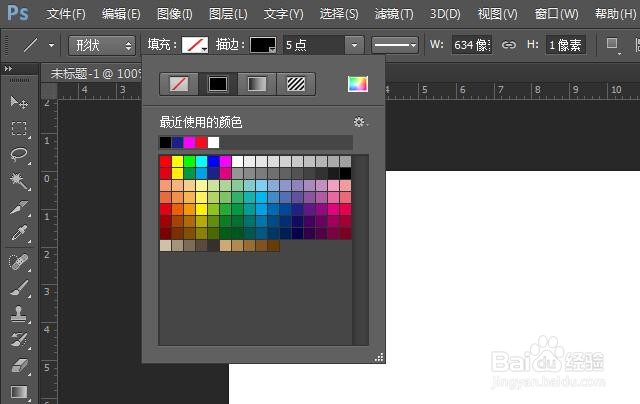
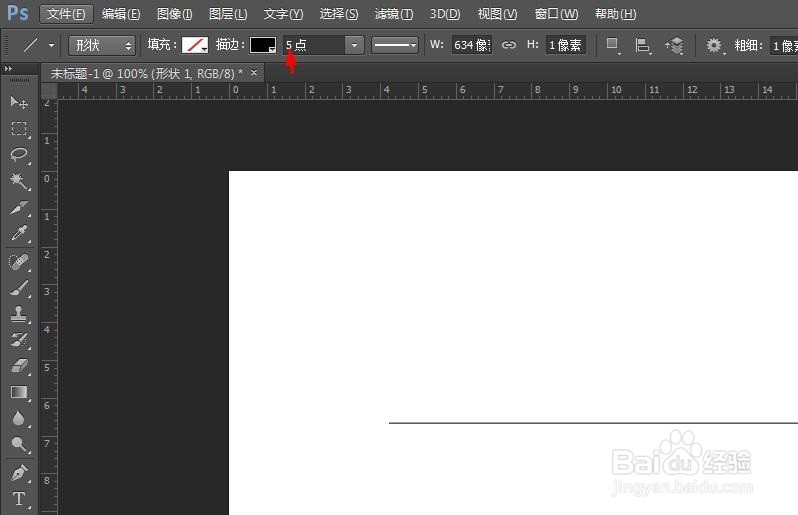
6、第六步:按住鼠标左键,在白色画布中拖动,即可形成一条直线。